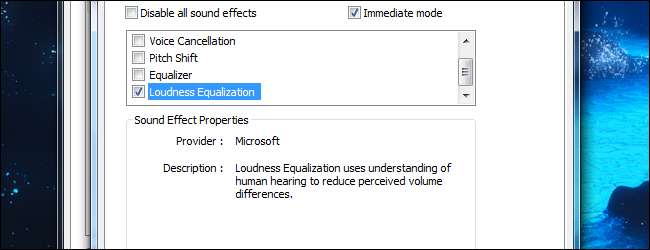
Hvis du hele tiden justerer datamaskinens volum mens du ser på videoer eller spiller musikk, er det en bedre måte. Du kan stille et konsistent volumnivå, enten Windows-bredt eller i et bestemt program som VLC eller musikkspilleren din.
Mange applikasjoner har innebygd funksjoner for "volumnormalisering" eller "lydutjevning", inkludert Windows selv. Disse funksjonene er ofte noe skjulte og utenfor allfarvei, så du finner dem ikke med mindre du leter etter dem.
Windows Loudness Equalization
Windows har en innebygd Loudness Equalization-funksjon, selv om noen lyddrivere kanskje ikke støtter den. Lydutjevneren holder lydutgangen fra alle applikasjoner på datamaskinen din innenfor et jevnt volumområde.
For å aktivere lydutjevneren, høyreklikk høyttalerikonet i systemstatusfeltet og velg Avspillingsenheter.
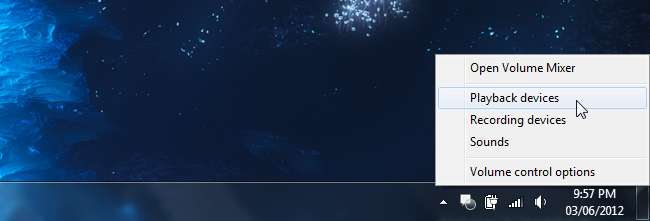
Velg lydenheten du vil aktivere equalizer for - for eksempel høyttalerne eller hodetelefonene - og klikk på Egenskaper-knappen.
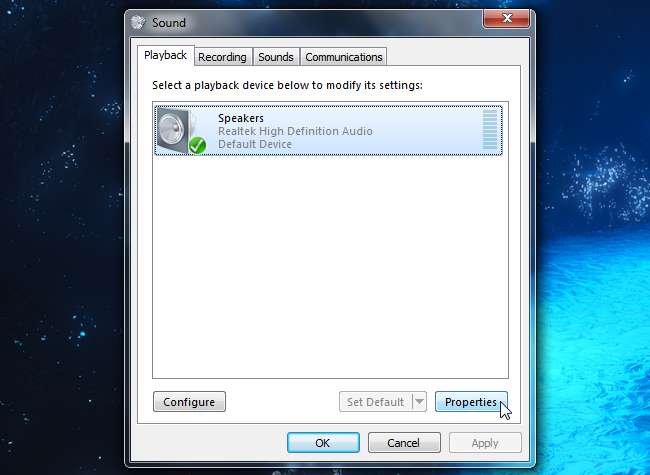
Klikk over til fanen Forbedringer og aktiver avkrysningsruten Loudness Equalization i listen. Hvis du ikke ser fanen Forbedringer, støttes ikke lydmaskinvaren din.
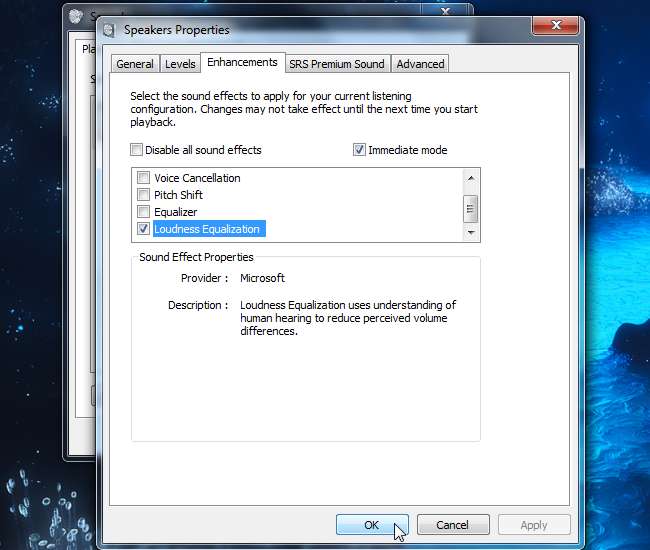
Hvis et program for øyeblikket spiller lyd, kan det hende du må starte avspillingen på nytt for at endringene skal tre i kraft.
VLC Volum Normalisering
Hvis lydkortet ditt ikke støtter lydstyrkeutjevneren, eller hvis du bruker en annen plattform, for eksempel Linux, kan du se etter et program med en innebygd normaliseringsfunksjon for volum. Dette er også nyttig hvis du bare vil jevne ut volumnivåene i et bestemt program - for eksempel mellom forskjellige videofiler i en mediespiller.
Det populære VLC mediespiller inkluderer et innebygd lydfilter for normalisering av volum. For å aktivere det, klikk på Verktøy-menyen i VLC og velg Innstillinger.
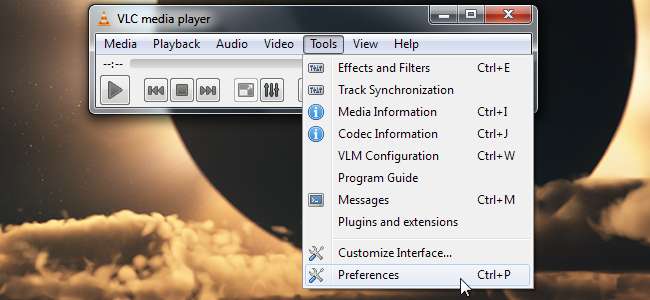
Klikk på Alt-alternativet under Vis innstillinger for å vise alle VLCs innstillinger.
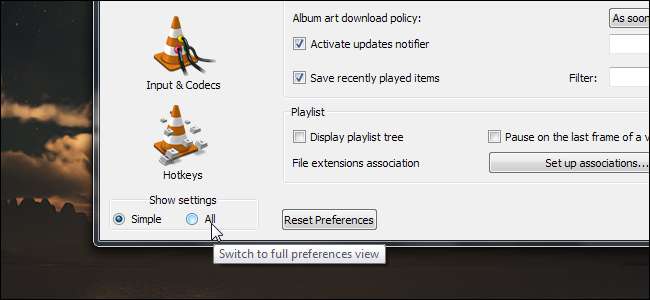
Åpne filterruten under Audio, og aktiver filteret for normalisering av volum.
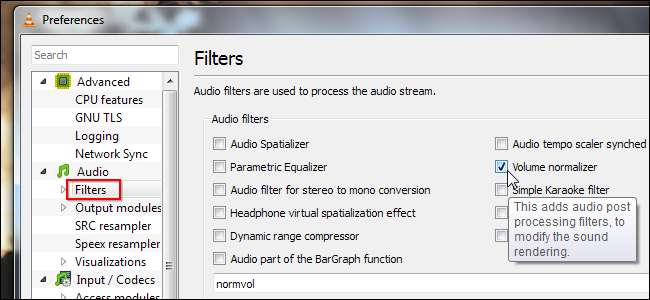
Du kan justere volumnivået fra Volum normaliseringsruten, som ligger under Filtre. Klikk på Lagre-knappen for å lagre innstillingene etter at du er ferdig.
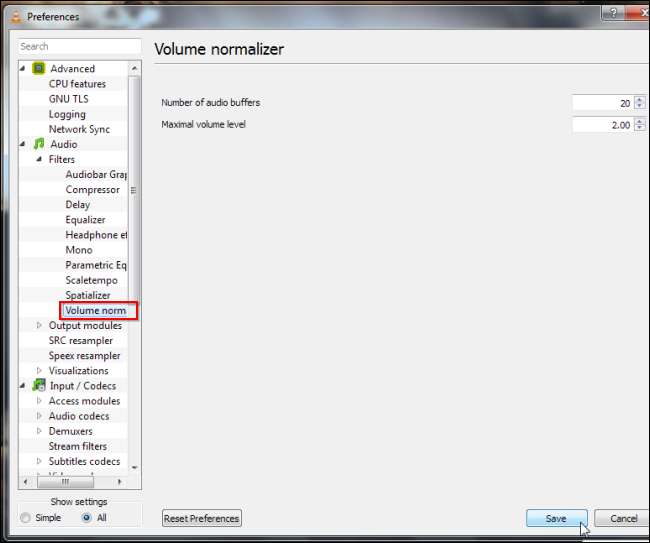
Du må kanskje starte VLC på nytt for at endringene skal tre i kraft.
ReplayGain for Music
Hvis du har en lokal musikksamling på datamaskinen din, kan du bruke ReplayGain til å jevne ut volumnivåene til musikkfilene dine. ReplayGain analyserer volumnivåene til musikkfilene dine og setter dem alle til et konsistent volum.
Det er noen måter å gjøre dette på. Du kan endre musikkfilene selv med et verktøy som MP3Gain . Dette sikrer at musikkfilene vil spille på omtrent samme volumnivå overalt, selv på maskinvareenheter og programvare musikkspillere uten støtte for ReplayGain.
Hvis du bruker det fantastiske Foobar2000 musikkspiller - eller en annen musikkspiller som støtter ReplayGain - du trenger ikke å endre filene selv. Foobar2000 kan skanne musikkfilene dine og bestemme deres relative volum. I stedet for å endre lyddataene, legger Foobar2000 til en liten bit metadata til filene. Når du spiller av en fil med disse metadataene, justerer Foobar2000 automatisk avspillingsvolumet - tenk på det når musikkspilleren automatisk justerer glidebryteren for intern volum.

Hvordan utjevner du volumnivåene på PC-en din? Legg igjen en kommentar og gi oss beskjed hvis du har et nytt nyttig tips!







